网络管理(网络环境配置及测试)
网络管理——基本配置
配置主机名:hostname
(1)查看主机名:hostname
[root@zq ~ ]# hostname
(2)设置主机名:hostname 计算机新的名字 //临时生效
[root@zq ~ ]# hostname yd15.com
(3)在文件中修改主机名 //永久生效
[root@zq~ ]# vi /etc/hostname
操作示例:

如果要永久修改为local,输入vi /etc/hostname 打开文件,按i进入编辑模式,修改好名字后,按Esc,输入:wq (保存并退出):

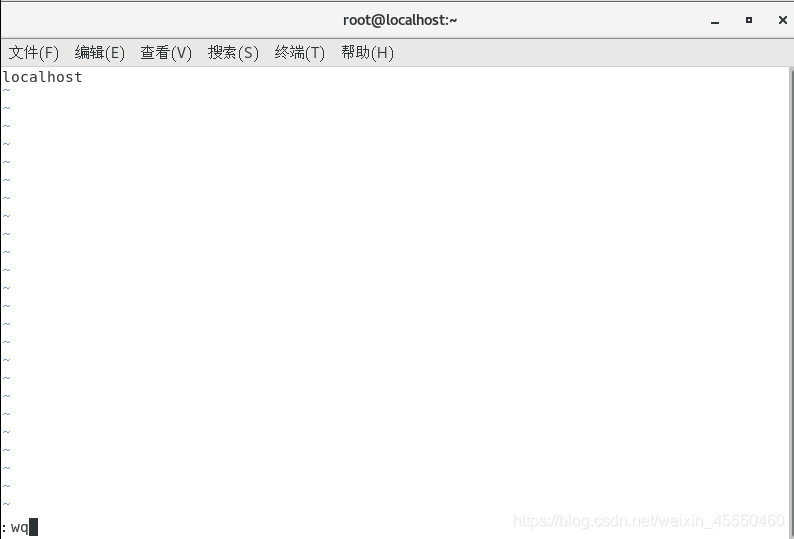
重新启动系统后正式生效
ifconfig命令
使用ifconfig配置IP地址及辅助IP地址
(1)查看所有网卡信息
[root@zq ~ ]# ifconfig
(2)单独查看某块网卡(比如 eth0)的情况
[root@zq ~ ]#ifconfig eth0
(3)设置IP地址
ifconfig 网卡名 ip地址 netmask子网掩码
例如:设置第一块网卡(eth0)的IP地址为192.168.1.3子网掩码为255.255.255.128
[root@zq ~ ]#ipconfig eth0 192.168.1.3 netmask 255.255.255.128
(4)设置辅助IP地址
ifconfig 网卡名:虚拟网卡ID IP地址 netmask 子网掩码
如果不设置netmask则使用默认的子网掩码,用ifconfig命令设置辅助IP地址,如下所示:
[root@zq ~ ]#ifconfig eth0:1 192.168.1.4
禁用和启用网卡
(1)对于网卡的禁用和启动,可以使用ifconfig命令,格式如下:
ifconfig 网卡名称 down //禁用网卡
ifconfig 网卡名称 up //启用网卡
如下所示:
[root@zq~ ]# ifconfig eth0 down
[root@zq~ ]# ifconfig eth0 up
(2)还可以使用ifdown和ifup命令实现禁用和启用网卡
如下所示:
[root@zq~ ]# ifdown eth0 //禁用第一块以太网卡
[root@zq~ ]# ifup eth0 //启用第一块网卡
操作示例:
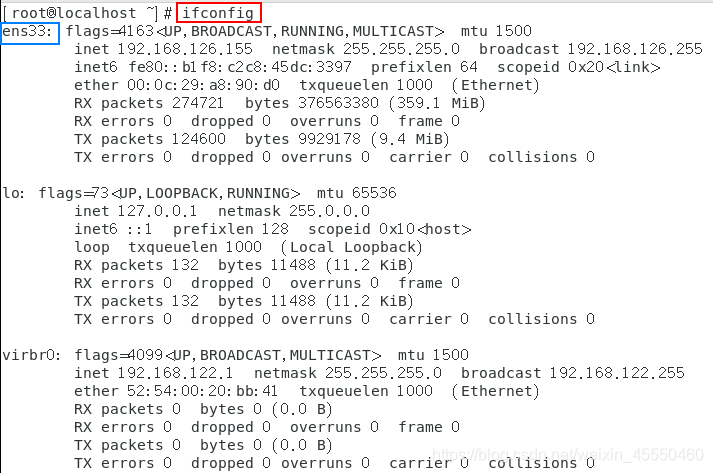
这里表示只有一块网卡:ens33
已有IP地址192.168.126.155
注:
eth: ethernet的简写,一般用于以太网接口。
lo:local的简写,一般指本地环回接口。
virbr0 是一种虚拟网络接口
查看指定网卡的信息:
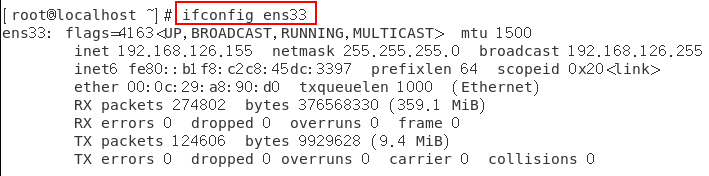
此时只显示ens33这一块网卡的信息
关于IP地址的设置,按上面的格式写就行
关于网卡禁用和启用:
如果系统有多块网卡时,要把全部的网卡都禁用了,系统才会上不了网;此时只要启用了其中一块网卡,就可以上网了
更改网卡MAC地址
ifconfig 网卡名 hw ether MAC地址
[root@zq ~ ]#ifconfig eth0 down
[root@zq ~ ]#ifconfig eth0 hw ether 12:34:56:78:9a:bc
说明:ifconfig命令修改IP地址和MAC地址均为临时生效。重新启动系统后,设置失效。可以通过修改网卡配置文件使其永久生效。
route命令设置网关
route add default gw IP地址 //添加默认网关
route del default gw IP地址 //删除默认网关
route //查看主机路由表
例如:将Linux主机的默认网关设置为192.168.1.254
[root@zq ~ ]#route add default gw 192.168.1.254
例如:使用route命令可以查看网关及路由情况
[root@zq ~ ]# route
说明:上例中的Flags用来描述该条路由条目的相关信息,如是否活跃,是否为网关等。U表示该条路由为活跃的,G表示该条路由条目要涉及到网关。
网卡配置文件
(1)网卡配置文件位
于**/etc/sysconfig/network-scripts/**目录下,名称如:ifcfg-eth0
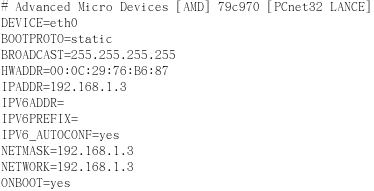
(2)网卡参数
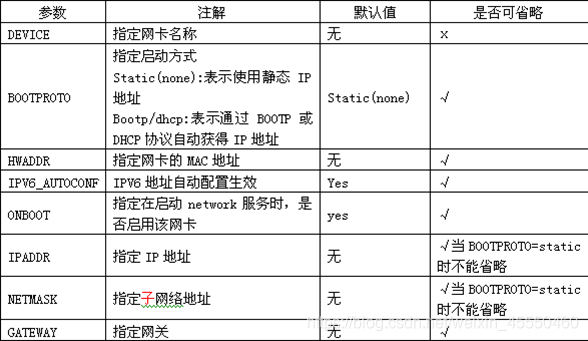
setup命令
[root@zq~ ]# setup
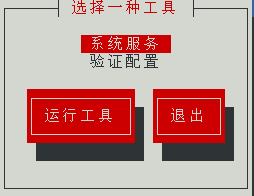
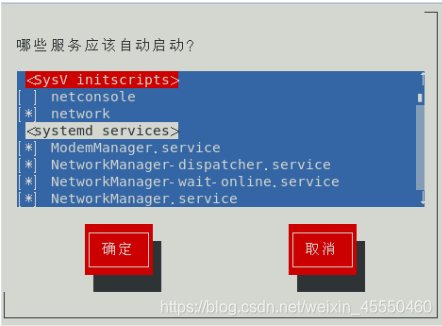
功能: 图形化界面设置linux。
修改resolv.conf设置DNS
[root@zhou~ ]# vim /etc/resolv.conf
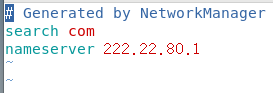
ping命令
ping命令检测网络状况
(1)ping命令格式如下:
ping [可选项] IP地址或主机
例如:ping 127.0.0.1 或者
ping localhost
(2)ping命令选项
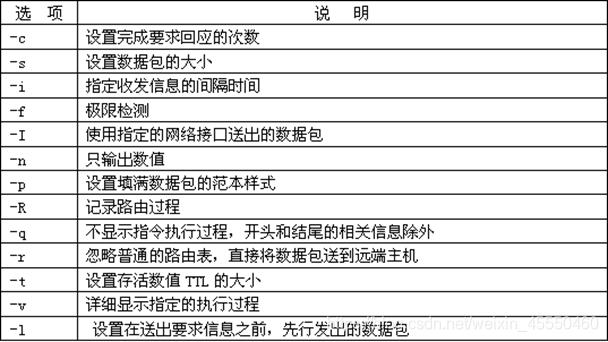
用man命令查看ping命令的可选项:
输入:man ping ,显示如下:

用↑↓方向键查看,按q退出
ping一个网站:
-c 3 //ping 3个包
-s 64 //每个包的大小是64,此时ICMP数据报的返回的长度应该是72
-i 4 //每个包的间隔时间是4秒,即等会儿的光标会闪四下,然后才会发第二个数据报
-w 10 //如果不可达,等待10秒,注意,这里的时间要比-i的长
-I ens33 //通过ens33这个网卡

192.168.126.155是es33这个网卡的IP地址
icmp_seq=1、2、3,表示的是包的顺序
综合练习
实践一
1.启动一个前台进程
vim sjh.txt
2.将该进程转入后台执行
Ctrl + Z
3.查看该进程的状态
jobs
4.将该进程唤回前台
fg
5.重新将该进程转入后台
Ctrl + Z
6.查看该进程的进程号
jobs -l
7.结束该进程
kill -9 进程号
实践二
1.统计出系统中已经安装的软件包个数
rpm –qa | wc -l
2.查询系统中有没有安装vsftpd软件包
rpm –q vsftpd
3.使用rpm命令安装vsftpd软件包
rpm –ivh vsftp软件包全名
4.再次查询系统中有没有vsftpd软件包
rpm –q vsftpd
5.使用rpm命令卸载vsftpd软件包
rpm –e vsftpd
6.使用yum命令安装vsftpd软件包
yum install -y vsftpd
7.使用yum命令只下载不安装vsftpd软件包
yum install vsftpd -y --downloadonly --downloaddir=/tmp
8.使用yum命令查看vsftpd软件包的信息
yum info vsftpd
9.使用yum命令卸载vsftpd软件包
yum remove vsftpd